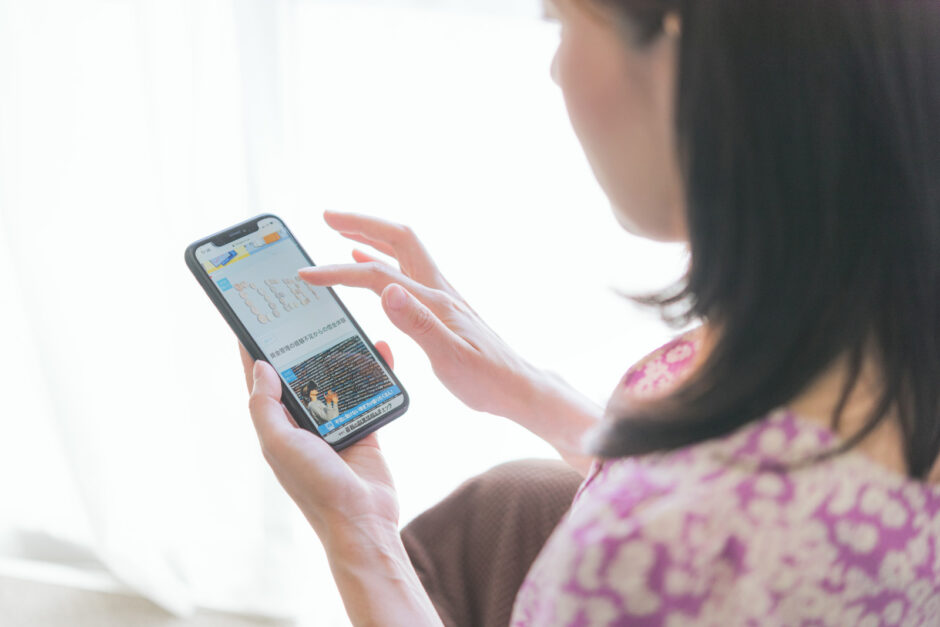「イオンモバイルを契約したいと思っているけれど、設定手順が複雑そう」このように考えている人もいると思います。
本記事ではイオンモバイルの設定方法について、網羅的に解説しています。イオンモバイルは格安SIMなので、インターネットで契約した場合は自分で設定などを済ませる必要があります。ただし大モバイルは全国各地に店舗があるため、店舗契約すれば店員さんが細かい設定をしてくれることもあります。
ただし最近はSNSやウェブサービス等に契約している人も多く、そういった区別のアプリの設定までは店員さんも対応してくれません。アカウントの移行や端末の設定などが難しくないため、この記事を読んで自分で格安SIMに移動できるよう勉強してみませんか。
目次
イオンモバイルで必要な設定と手順

まずはイオンモバイルで行える手続きについて紹介します。イオンモバイルでの設定や手続きな主要なものは「APN設定」「MNP転入手続き」「MNP転出手続き」「プラン変更」の4つです。
イオンモバイルで必要な設定1:APN設定
スマートフォンを持ち込んで用モバイルを利用する場合、APN設定をしないとモバイルデータ通信を利用できません。
APN設定方法は、アンドロイドの場合は各機種によって異なります。またiPhoneの場合は公式ホームページからプロバイダをダウンロードする必要があります。
プロバイダのダウンロードや詳しい設定方法についてはイオンモバイル公式ページをご参照ください。
イオンモバイルで必要な設定2:MNP転入手続き
イオンモバイルにMNP転入する場合は、現在利用している通信キャリアからMNP予約番号を発行してもらう必要があります。
MNP予約番号を入手後はイオンモバイル店舗を訪れていただくか、イオンモバイル公式ウェブサイトよりMNP予約番号の入力と契約手続きを済ませれば、MNP転入手続きは完了します。
イオンモバイルで必要な設定3:MNP転出手続き
イオンモバイルから私は通信キャリアMNP転入する場合は、イオンモバイルからMNP予約番号を取得する必要があります。
MNP予約番号はウェブのマイページもしくはお客様センターへのお電話で手続きを行うことができます。
ただしMNPを利用する場合は転出手数料が発生します。詳しくは公式ページをご確認ください。
イオンモバイルを利用開始するときに必要な設定

イオンモバイルで利用開始する準備ができたら、次は各種アカウントを新しい端末に設定しましょう。ただし現在利用している端末を持ち込んでイオンモバイルを利用する場合、下記で紹介する一部の引継ぎは必要ないこともあります。
とは言えその機種変更するものなので、念のために覚えておいても損はないでしょう。
Googleアカウント設定
新しい端末に機種変更した時、Googleアカウントを設定する必要があります。
Googleアカウントの引継ぎは、Google ChromeやGmailを利用するときにログインが求められるので、その時にメールアドレスとパスワードを入力すれば引き続き利用できます。
Googleアカウントは何かと便利なので、まだ作っていない人はこの機会に公式サイトから新しいアカウントを作ってみてはいかがでしょうか。
(iPhoneの場合)Apple ID設定
新しいiPhoneを利用する場合、初めてアップル製品を利用するのであればApple IDの登録、他のデバイスでApple製品を使ったことがあれば、Apple IDの設定をする必要があります。
新しいiPhoneを利用する場合は、デバイスの設定時にApple IDの作成もしくはログインが可能です。既に初期設定を済ませているiPhoneは、設定アプリからApple IDの再設定もしくは新しいアカウントの作成ができます。詳しくは公式サイトを確認ください。
LINEアカウントの引き継ぎ
新しいデバイスに機種変更した場合、LINEアカウントを引き継ぐ必要があります。LINEアカウントの引継ぎには、メールアドレスとパスワード、電話番号を登録しておく必要があります。設定を完了したら、引き継ぎの許可ボタンをオンにしましょう。36時間以内なら、新しいスマートフォンでLINEアカウントの引継ぎ設定を行うことができます。仮に時間を過ぎてしまった場合でもペナルティーは無いので、何度でも挑戦しましょう。
詳細な設定で人は公式ブログを確認ください。
メールアドレスの引き継ぎ
GmailやYahoo!メールを利用している場合、新しいスマホで利用するにはログインする必要があります。
各フリーメールの引き継ぎ設定は、新しいスマートフォンで新しいメールアプリを起動するときに既存のメールアドレスを追加すれば、そのまま引き続き利用できます。
SNSアカウントの引き継ぎ
TwitterやFacebook、InstagramといったSNSも、新しいスマートフォンに移動した場合はアカウントを設定する必要があります。
各SNSの引き継ぎ設定はそれぞれの公式サイトからご確認をお願いします。
イオンモバイルの設定が終わった後にしておきたいこと
イオンモバイルを利用開始する設定は、今年はアカウントの設定ができたら、次はスマートフォンを安全に利用するための準備をしてみませんか。
スマートフォンを利用する人が増えるのに伴い、スマートフォン関連のトラブルや犯罪も増えています。安全にすまほー利用するために、セキュリティーの設定をいちど見直してみませんか。
セキュリティアプリの導入
スマートフォンのユーザが増加するのに比例して、スマートフォンを狙った犯罪も増加しています。個人情報漏洩させないためにも、スマートフォン向けのセキュリティーアプリを導入しておきたいですね。
スマートフォン向けのセキュリティーアプリはGoogle PlayストアやApp Storeから入手できます。無料で利用できるソフトも多いので、良さそうなものを利用してみてはいかがでしょうか。日本で有名なセキュリティーアプリとしては、ウイルスバスターやマカフィー、ノートンなどがお勧めです。
端末のセキュリティ設定
パスワード八幡認証、スマートフォンにもよりますが指紋認証顔認証など、スマートフォンを起動するためのロック解除方法を設定してみてはいかがでしょうか。
ロック解除煩わしいと感じる人もいるかもしれませんが、セキュリティー設定をしておかないと誰からでもスマートフォンを操作可能になってしまいます。
自分の個人情報だけでなく友達のメールアドレスも流出させてしまわないよう、パスワードやパターンのロック設定などを行ってみてはいかがでしょうか。これらの設定は、設定アプリのセキュリティ欄から設定できます。
設定が終わったら楽しみたい!イオンモバイルのおすすめポイント

ここまで読んで、もしかしたらイオンモバイルの設定手続きは難しくてめんどくさそうだと思うかもしれません。しかしそれは間違いではないでしょうか。
イオンモバイルは全国各地の200店舗以上のイオンで店頭契約手続きができますし、店頭契約であれば端末の設定の一部は、店員さんが代わりに行ってくれます。アプリの設定をめんどくさいと思うかもしれませんが、そもそもアプリの設定は大手キャリアであっても自分で行う必要があります。
このように、実はイオンモバイルは格安SIMの初心者にとって優しい会社です。以下ではイオンモバイルを利用するメリットについて紹介します。
イオンモバイルは家族利用がお得
イオンモバイルはシェア音声プランに対応しています。シェア音声プランは、契約した月間データ通信容量を家族全員で共有する通信プランです。家族全員でデータ通信プランを共有できるので、通信回線を別に契約するよりもお得に安くデータ通信できるようになります。
他の格安SIMでは家族割などのキャンペーンで、家族全員で利用するメリットを打ち出しています。しかしイオンモバイルの幸せプランは、家族割よりもお得になるケースが多いです。
イオンモバイルは大容量通信プランに対応
イオンモバイルは月間最大50GBまで高速データ通信できるプランを用意しています。最大50GBまでデータ通信できるプランを用意している通信キャリアは、大手キャリアを含めても多くありません。
1人でたくさんデータ通信を使う人にもオススメです。またシェア音声プランの月50GBプランであれば、家族全員でたくさんインターネットを楽しむことができるでしょう。
まとめ:イオンモバイルの設定は難しくない!
いかがでしたか。
イオンモバイルの設定は難しいと思うかもしれませんが、実は店頭で契約すれば設定の一部を店員さんがサポートしてくれるため、あまりスマートフォンに詳しくない人でもお手軽に利用できます。
アプリのアカウント移行手続きやセキュリティーの設定だけ少し大変ですが、それを乗り越えてしまえば安全で快適なスマートフォンライフを楽しめるでしょう。
イオンモバイルは家族全員で利用するのもお得ですし、全国200店舗以上のイオン店舗でサポート受けられるのも魅力です。通信費を節約したいと考えているお母さんやインターネットでの契約に不安を覚えている人は、イオンモバイルでお得に格安SIMデビューをしてみませんか。